
Desktop PC
K20DA / A20DA / F20DA
K31DA / A31DA / F31DA
K31DAG / A31DAG / F31DAG
ユーザーマニュアル
K20DA / A20DA / F20DA K31DA / A31DA / F31DA
K31DAG / A31DAG / F31DAG

J10908
第1版
2016年2月
Copyright © 2016 ASUSTeK COMPUTER INC. All Rights Reserved.
バックアップの目的で利用する場合を除き、本書に記載されているハードウェア・ソフトウェアを含む、全ての内
容は、ASUSTeK Computer Inc. (ASUS)の文書による許可なく、編集、転載、引用、放送、複写、検索システムへの
登録、他言語への翻訳などを行うことはできません。
以下の場合は、保証やサービスを受けることができません。
(1)ASUSが明記した方法以外で、修理、改造、交換した場合。
(2)製品のシリアル番号が読むことができない状態である場合。
ASUSは、本マニュアルについて、明示の有無にかかわらず、いかなる保証もいたしません。ASUSの責任者、従業
員、代理人は、本書の記述や本製品に起因するいかなる損害(利益の損失、ビジネスチャンスの遺失、データの
損失、業務の中断などを含む)に対して、その可能性を事前に指摘したかどうかに関りなく、責任を負いません。
本書の仕様や情報は、個人の使用目的にのみ提供するものです。また、予告なしに内容は変更されることがあ
り、この変更についてASUSはいかなる責任も負いません。本書およびハードウェア、ソフトウェアに関する不正
確な内容について、ASUSは責任を負いません。
本マニュアルに記載の製品名及び企業名は、登録商標や著作物として登録されている場合がありますが、
本書では、識別、説明、及びユーザーの便宜を図るために使用しており、これらの権利を侵害する意図は
ありません。
2
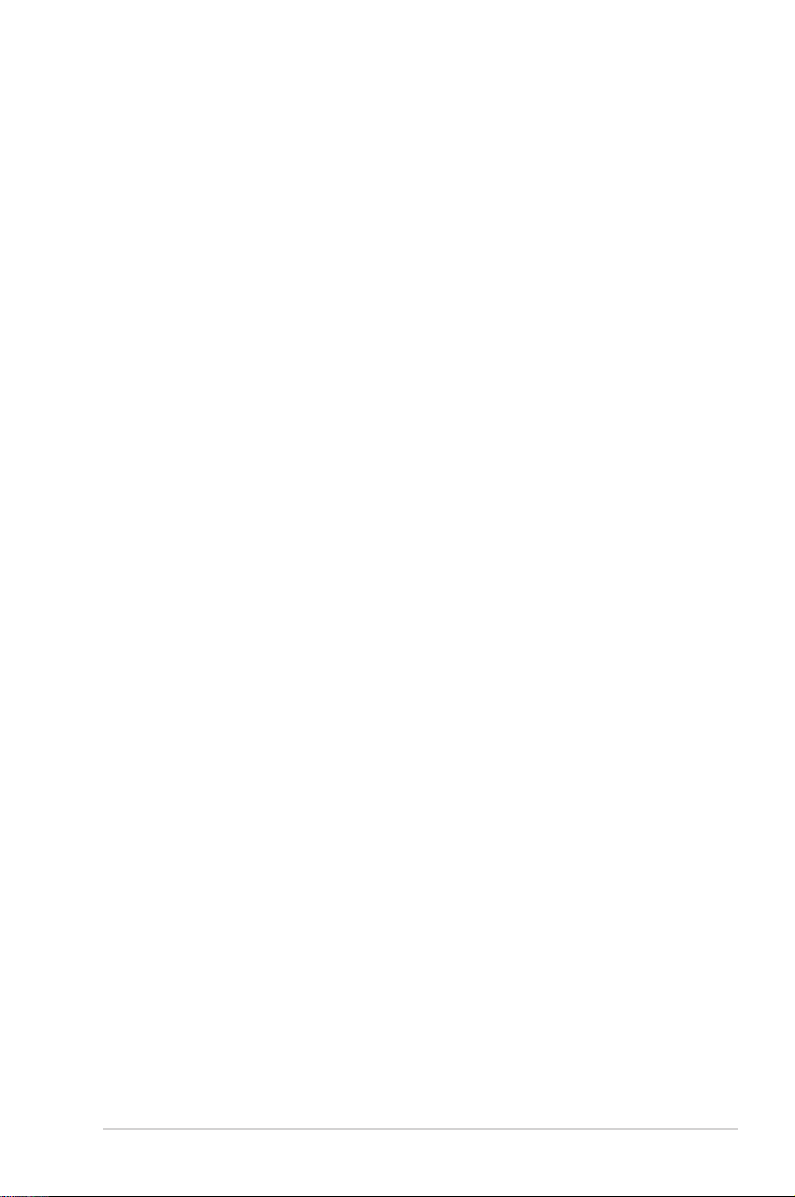
もくじ
ご注意 .........................................................................................................................................5
安全上のご注意 .........................................................................................................................9
パッケージの内容 .................................................................................................................. 11
Chapter 1 ハードウェアの概要
ようこそ ...................................................................................................................................... 13
製品の概要 ............................................................................................................................... 13
コンピューターの セットアップ ...........................................................................................20
コンピューターの電源をONにする ..................................................................................25
Chapter 2 Windows® 10 の使用
初めて使用する.......................................................................................................................27
Windows®10 UIを使用する ................................................................................................ 28
その他キーボードのショートカット .................................................................................. 33
Chapter 3 コンピューターへの各デバイスの接続
USBストレージデバイスの接続 .........................................................................................37
マイクとスピーカーの接続 .................................................................................................39
複数の外付けディスプレイの接続 ...................................................................................41
HDテレビの接続 ....................................................................................................................44
Chapter 4 コンピューターの 使用
デスクトップPCを使用する際の正しい姿勢 ..................................................................45
メモリーカードリーダーの使用 .........................................................................................46
光学ドライブの使用 .............................................................................................................. 47
Chapter 5 イン タ ー ネット へ の 接 続
有線接続 ...................................................................................................................................49
Chapter 6 トラブ ルシュ ーティング
トラブ ルシューティング .........................................................................................................53
3
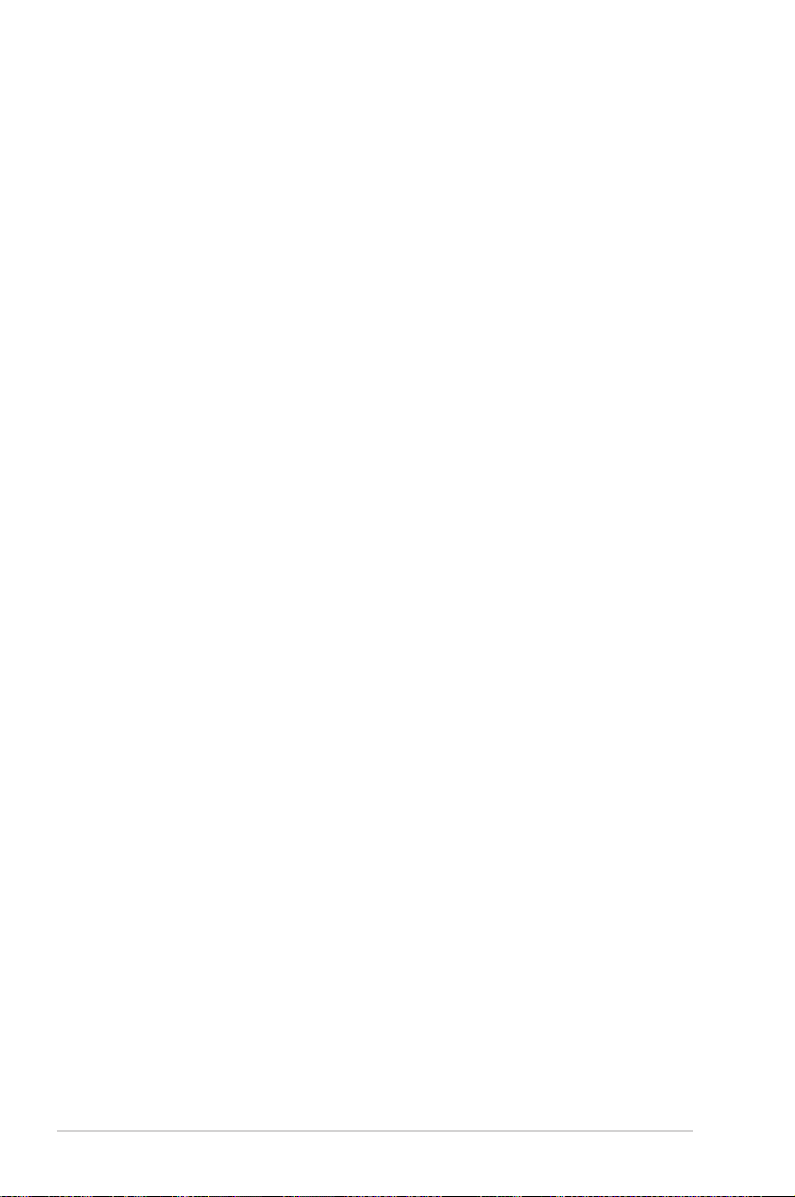
付録
Chapter 7 Windows® 8.1 の使用
初めて起動する.......................................................................................................................62
Windows® 8.1 ロック画面 ................................................................................................... 62
Windows® UIを使用する ..................................................................................................... 63
Windows®アプリと一緒に使用する ................................................................................. 69
その他キーボードのショートカット .................................................................................. 73
本機の電源をOFFにする .....................................................................................................74
PCをスリープ状態にする .....................................................................................................74
4
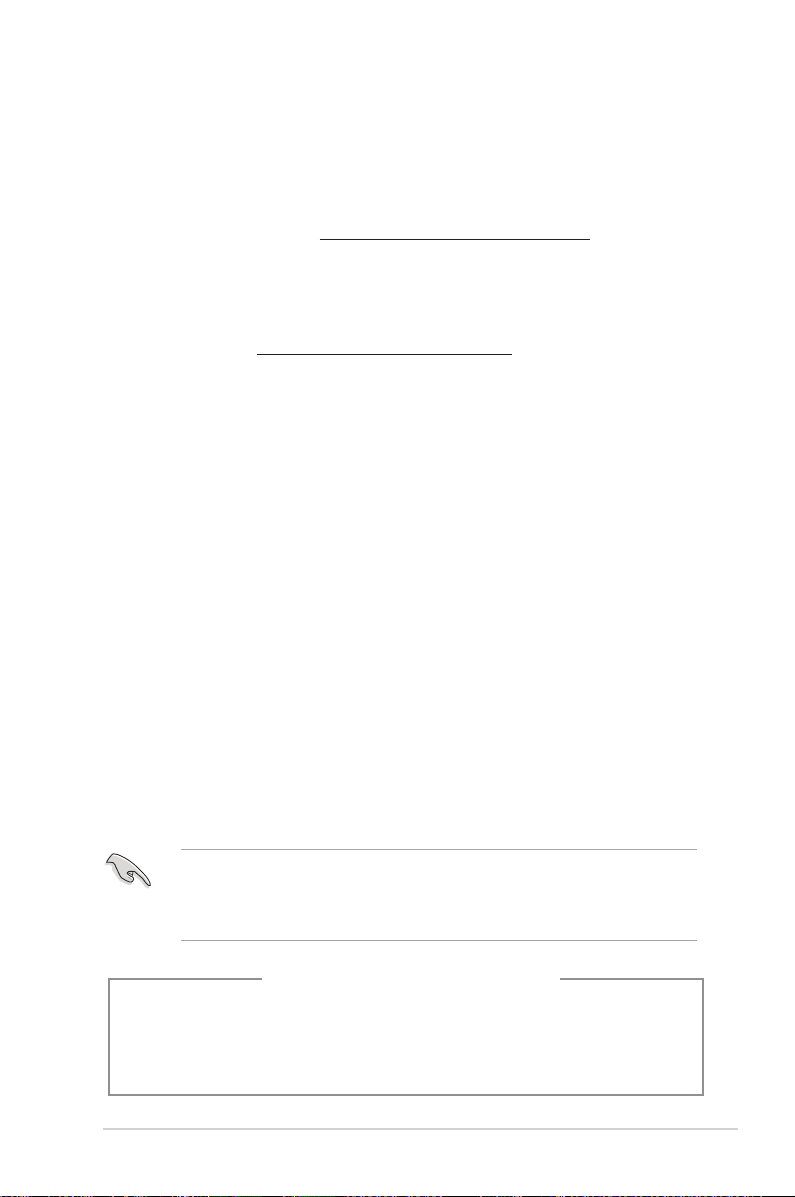
ご注意
ASUS Recycling/Takeback Services(原文)
ASUS recycling and takeback programs come from our commitment to the highest
standards for protecting our environment. We believe in providing solutions for you to
be able to responsibly recycle our products, batteries, other components, as well as the
packaging materials. Please go to http://csr.asus.com/english/Takeback.htm for the detailed
recycling information in dierent regions.
REACH(原文)
Complying with the REACH (Registration, Evaluation, Authorisation, and Restriction of
Chemicals) regulatory framework, we published the chemical substances in our products at
ASUS REACH website at http://csr.asus.com/english/REACH.htm
Federal Communications Commission Statement(原文)
This device complies with Part 15 of the FCC Rules. Operation is subject to the following two
conditions:
• This device may not cause harmful interference; and
• This device must accept any interference received including interference that may cause
undesired operation.
This equipment has been tested and found to comply with the limits for a Class B
digital device, pursuant to Part 15 of the FCC Rules. These limits are designed to provide
reasonable protection against harmful interference in a residential installation. This
equipment generates, uses and can radiate radio frequency energy and, if not installed
and used in accordance with manufacturer’s instructions, may cause harmful interference
to radio communications. However, there is no guarantee that interference will not occur
in a particular installation. If this equipment does cause harmful interference to radio
or television reception, which can be determined by turning the equipment o and on,
the user is encouraged to try to correct the interference by one or more of the following
measures:
• Reorient or relocate the receiving antenna.
• Increase the separation between the equipment and receiver.
• Connect the equipment to an outlet on a circuit dierent from that to which the
receiver is connected.
• Consult the dealer or an experienced radio/TV technician for help.
The use of shielded cables for connection of the monitor to the graphics card is
required to assure compliance with FCC regulations. Changes or modications
to this unit not expressly approved by the party responsible for compliance
could void the user’s authority to operate this equipment.
リチウムバッテリー に付 いての 警告
警告: バッテリーの交換は正しく行わないと破裂の原因となります。バッテリーは製造元が
指定するもの、またはそれに相当するものをご使用ください。バッテリー廃棄の際は、製造
元の指示に従ってください。
5
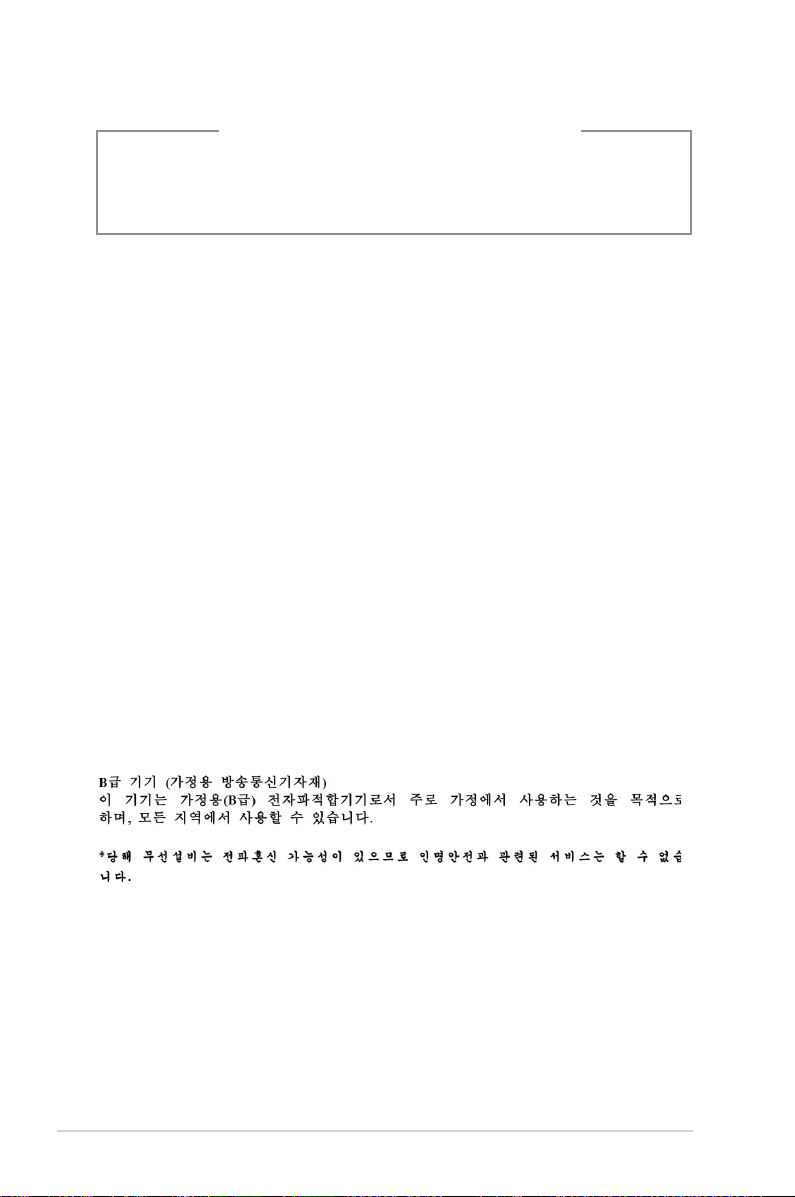
Avertissement relatif aux batteries Lithium-Ion
MISE EN GARDE: Danger d’explosion si la pile n’est pas remplacée correctement. Rem-
placer uniquement avec une pile de type semblable ou équivalent, recommandée par
le fabricant. Mettez au rebut les batteries usagées conformément aux instructions du
fabricant.
IC: Canadian Compliance Statement
Complies with the Canadian ICES-003 Class B specications. This device complies with RSS
210 of Industry Canada. This Class B device meets all the requirements of the Canadian
interference-causing equipment regulations.
This device complies with Industry Canada license exempt RSS standard(s). Operation is
subject to the following two conditions: this device may not cause interference, and (2)
this device must accept any interference, including interference that may cause undesired
operation of the device.
Cut appareil numérique de la Classe B est conforme à la norme NMB-003 du Canada.
Cet appareil numérique de la Classe B respecte toutes les exigences du Règlement sur le
matériel brouilleur du Canada.
Cet appareil est conforme aux normes CNR exemptes de licence d’Industrie Canada. Le
fonctionnement est soumis aux deux conditions suivantes.
(1) cet appareil ne doit par provoquer d’interférences et
(2) cet appareil doit accepter toute interférence, y compris celles susceptibles de provoquer
un fonctionnement non souhaité de l’appareil.
Canadian Department of Communications Statement
This digital apparatus does not exceed the Class B limits for radio noise emissions from
digital apparatus set out in the Radio Interference Regulations of the Canadian Department
of Communications.
This class B digital apparatus complies with Canadian ICES-003.
KC: Korea Warning Statement
6
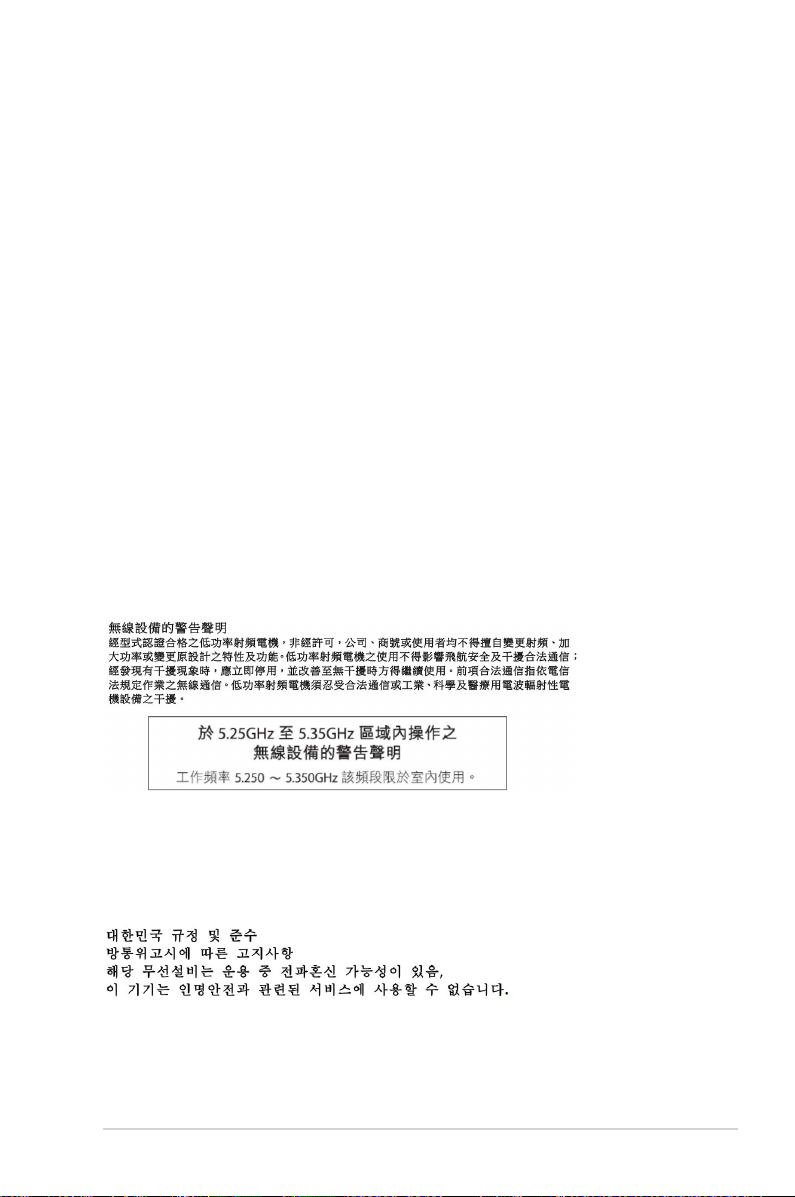
RF Equipment Notices
CE: European Community Compliance Statement
The equipment complies with the RF Exposure Requirement 1999/519/EC, Council
Recommendation of 12 July 1999 on the limitation of exposure of the general public to
electromagnetic elds (0–300 GHz). This wireless device complies with the R&TTE Directive.
Wireless Radio Use
This device is restricted to indoor use when operating in the 5.15 to 5.25 GHz frequency
band.
Exposure to Radio Frequency Energy
The radiated output power of the Wi-Fi technology is below the FCC radio frequency
exposure limits. Nevertheless, it is advised to use the wireless equipment in such a manner
that the potential for human contact during normal operation is minimized.
FCC Bluetooth Wireless Compliance
The antenna used with this transmitter must not be colocated or operated in conjunction
with any other antenna or transmitter subject to the conditions of the FCC Grant.
Bluetooth Industry Canada Statement
This Class B device meets all requirements of the Canadian interference-causing equipment
regulations.
Cet appareil numérique de la Class B respecte toutes les exigences du Règlement sur le
matériel brouilleur du Canada.
BSMI: Taiwan Wireless Statement
Japan RF Equipment Statement
5GHz帯をサポートしています。電波法により5.2/5.3GHz帯は屋内使用に限ります(5.2GHz帯高出
力データ通信システムの基地局又は陸上移動中継局と通信する場合を除く)。
KC (RF Equipment)
7

電気・電子機器に含有される化学物質の表示について
資源有効利用促進法では、JIS C 0950: 2008(J-Moss)の定める規格により、製造元に対し特定の
電気・電子機器に含まれる化学物質の情報提供を義務付けています。J-Moss とは、電気・電子
機器に含有される化学物質の表示に関するJIS規格の略称で、正式名称は「The marking when
content other than exemption does not exceed reference value of percentage content(電
気・電子機器の特定の化学物質の含有表示方法)」です。なお、この規格は2008年8月1日より適用
されています。
この規格に関する詳細情報はASUSのサイト(http://green.asus.com/english/)に記載の
「The marking when content other than exemption does not exceed reference value of
percentage content(電気・電子機器の特定の化学物質の含有表示方法)」をご参照ください。
8
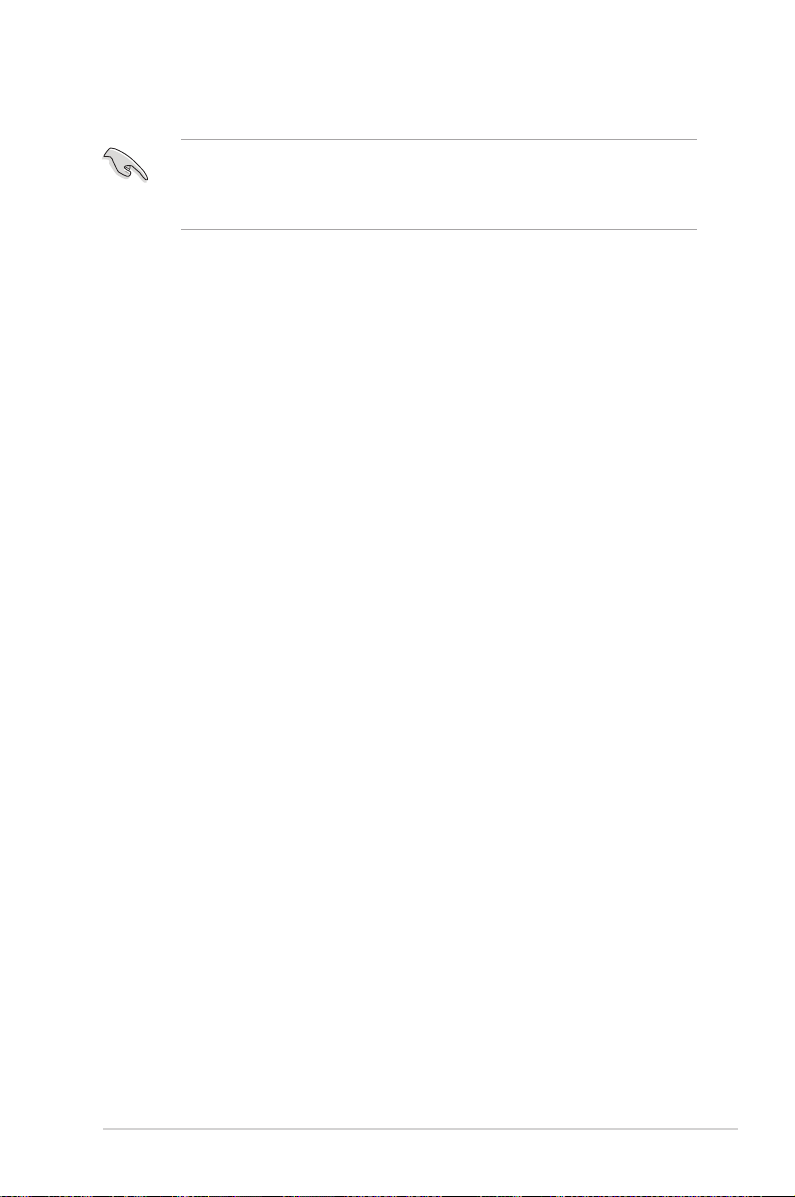
安全上のご注意
お手入れの前は、電源コードをコンセントと本機から外し、接続した周辺機器を全
て本機から取り外してください。お手入れの際は、研磨剤を含まない洗剤とぬるま
湯を数滴セルローススポンジまたはクリーニングクロスに含ませ、本機の表面の汚
れを優しく拭き取った後、乾いた布で余分な水気を拭き取ってください。
• 本製品は安定した場所に設置してください。筐体が破損した場合には弊社コールセンターに
ご相談ください。
• 埃の多い場所や不衛生な場所でのご使用はお避けください。ガス漏れの危険性のある場所
でのご使用はお避けください。
• 本機の上に物を置かないでください。本機の上に物を落下させないでください。本機の内部
に物を入れないでください。
• 本機を強い磁気の発生する場所や電界に設置しないでください。
• 湿気のある場所で本機を使用しないでください。雷発生時、または雷発生の恐れがあるとき
は本機を使用しないでください。
• バッテリーについての警告: バッテリーを火気に投じないでください。コネクター部をショー
トさせないでください。バッテリーを分解しないでください。
• 動作可能な温度環境は周囲温度 0℃~35℃です。
• ケースの開口部は通気孔です。紙、本、衣類、ケーブルまたはその他の物で通気孔を塞がない
ようにしてください。オーバーヒートの 原因となります。
• 破損した電源コード、アクセサリー、周辺機器を使用しないでください。
•
感電を防ぐため、本機を移動する際は電源ケーブルをコンセントから外してください。
•
電源延長コードや特殊なアダプターを用いる場合は専門家に相談してください。
これらは、回 路の ショート等 の原因になる場 合 があります。
•
正しい電圧でご使用ください。ご使用になる地域の出力電圧がわからない場合は、お近くの
電力会社にお尋ねください。電源装置に115Vと230Vの電圧切替スイッチが存在する場合、
日本 国内 では 115 Vの 設 定で 使用します。
•
電源装置の修理は弊社コールセンターに依頼してください。
•
お客様が「開封前に必ず保証書の記載事項をよくお読みください」のシールを破った場合、
本機の保証は無効になります。ASUS製デスクトップPCの保証規定はお客様がお買い上げ
頂いた製品を快適に利用するため行なう機能拡張の権利や自由を妨げるものではありませ
ん。ただし本機の修理をご依頼いただく際、いかなる場合にも有償修理にてお受けいたしま
す。また修理自体をお受けできない場合があります。ご注意ください。
•
本製品付属のACアダプターおよび/または電源コード以外で本機に電力を供給し
ないでください。また、付属のACアダプターおよび/または電源コードを他の製品に
使用しないでください。故障・事故の原因となります。
※お使いのモデルにより付属は異なる場合があります。
9

このマニュアルの表記について
本製品を正しくお取り扱い頂くために以下の表記を参考にしてください。
危険/警告: 本製品を取り扱う上で、人体への危険を避けるための情報です。
注意: 本製品を取り扱う上で、コンポーネントへの損害を避けるための情報です。
重要: 作業を完了させるために、従わなければならない指示です。
注記: 本製品を取り扱う上でのヒントと追加情報です。
詳細情報
本書に記載できなかった最新の情 報は以下で入手することができます。また、BIOSや添
付ソフトウェアの最 新版があります。必 要に応じてご利用ください。
1. ASUSオフィシャルサイト(http://www.asus.com/jp/)
各国や地 域に 対 応したサイトを設け、A S U S のハードウェア・ソフトウェア製品に
関 する 最 新 情報 が満 載で す。
2. ASUS Local Technical Support
国内テクニカルサポートご利用の際は、ASUSサポートサイトでサポートセンターの連絡先
をご確 認ください。
http://www.asus.com/jp/support/Service-Center/Japan
掲載されているURLは予告なく変更する場合があります。
10
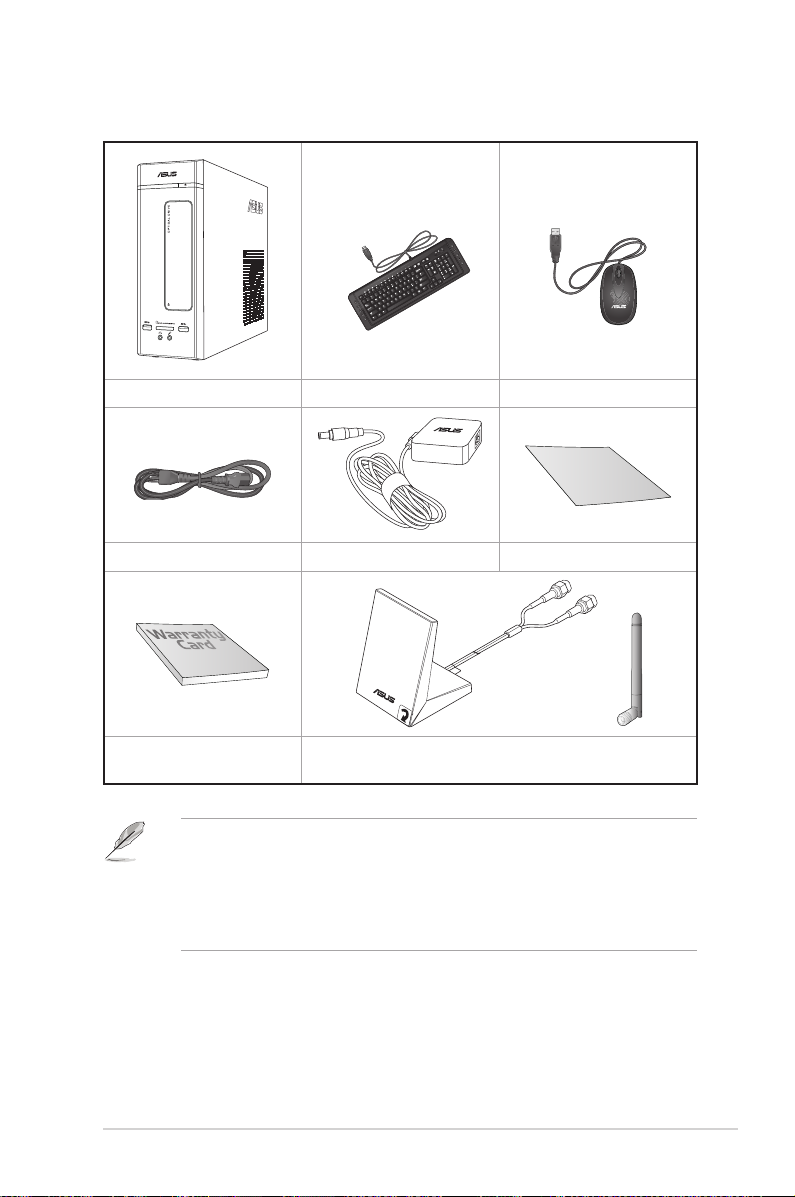
パッケージ の 内 容
`
ASUS Desktop PC キーボード×1 マウス×1
Installation Guide
電源コード×1 電源アダプター×1 クイックスタートガ イド× 1
保証書×1 ダイポールアンテナ×1(特別モデルのみ) /
アンテナ×1 (特別モデルのみ)
• 万一、付属品が足りない場合や破損していた場合は、すぐにご購入元にお申し出
ください。
• 本書に記載の図や写真は一例です。実際とは異なる場合があります。また、実際
の製品仕様はモデルにより異なります。
・ パッケージ内容はモデルやお使いの国や地域により、異なる場合があります。
11
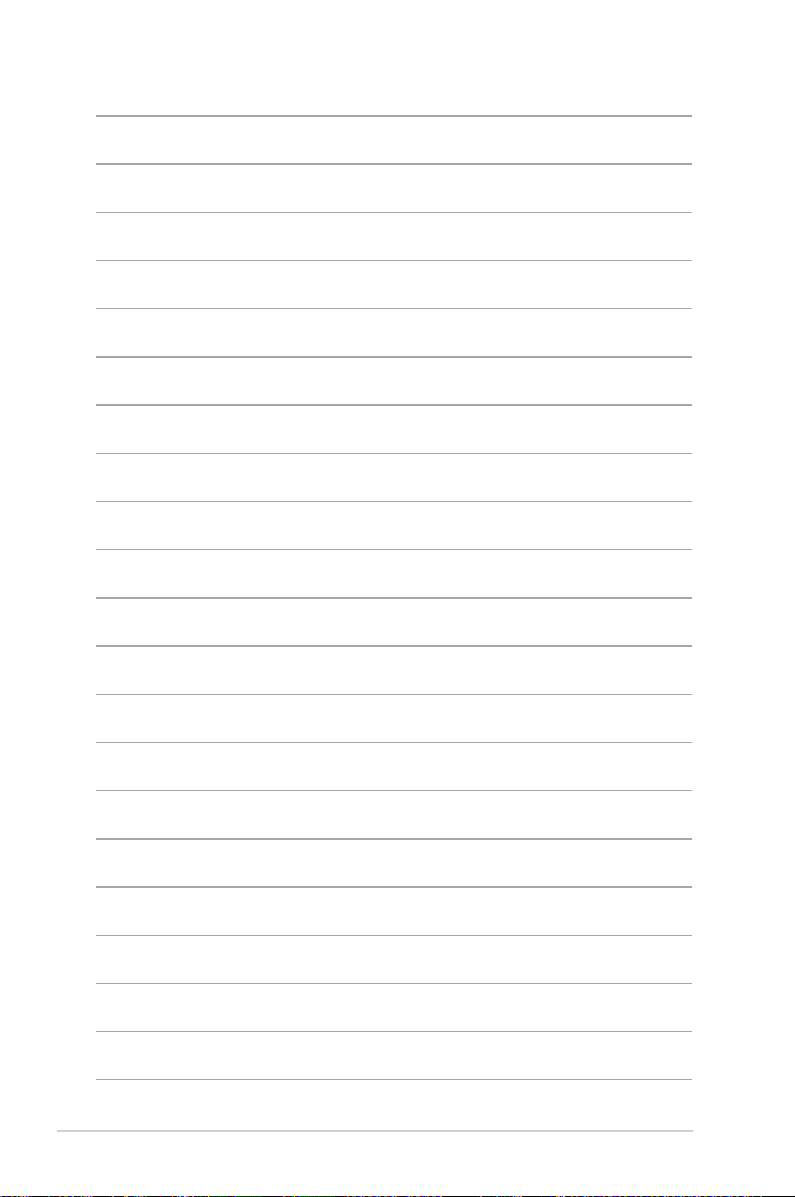
12
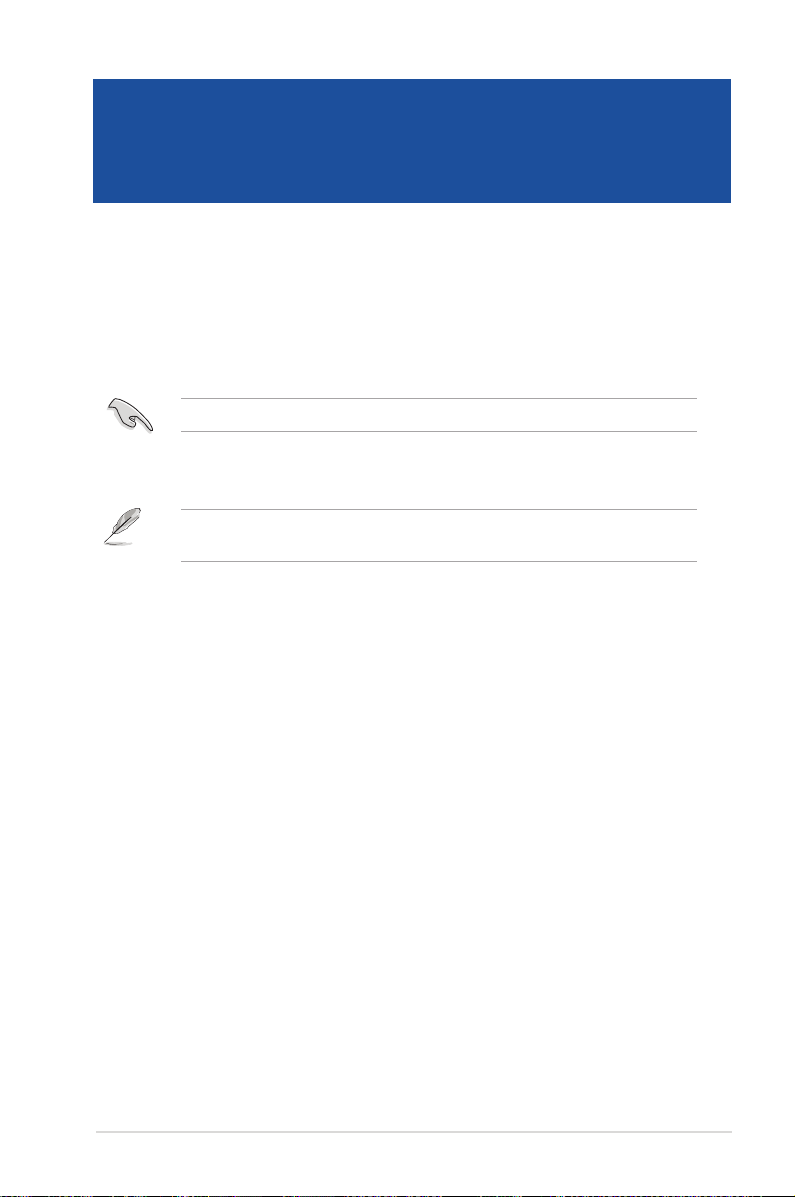
Chapter 1
ハードウェアの概要
ようこそ
本デスクトップPCをお買い上げいただき、誠にありがとうございます。
本製品はスタイリッシュなケースの内部に優れたパフォーマンスと卓越した安定性、使用し易い
ユーティリティを提供するASUSの高品質デスクトップPCです。
本製品を設置する前に製品保証書を必ずご一読ください。
製品の概要
本書に記載の図や写真は一例です。各ポートとその配置、ケースの色等はモデルに
より異なります。
ASUS K20DA / A20DA / F20DA / K31DA / A31DA / F31DA / K31DAG / A31DAG / F31DAG
13
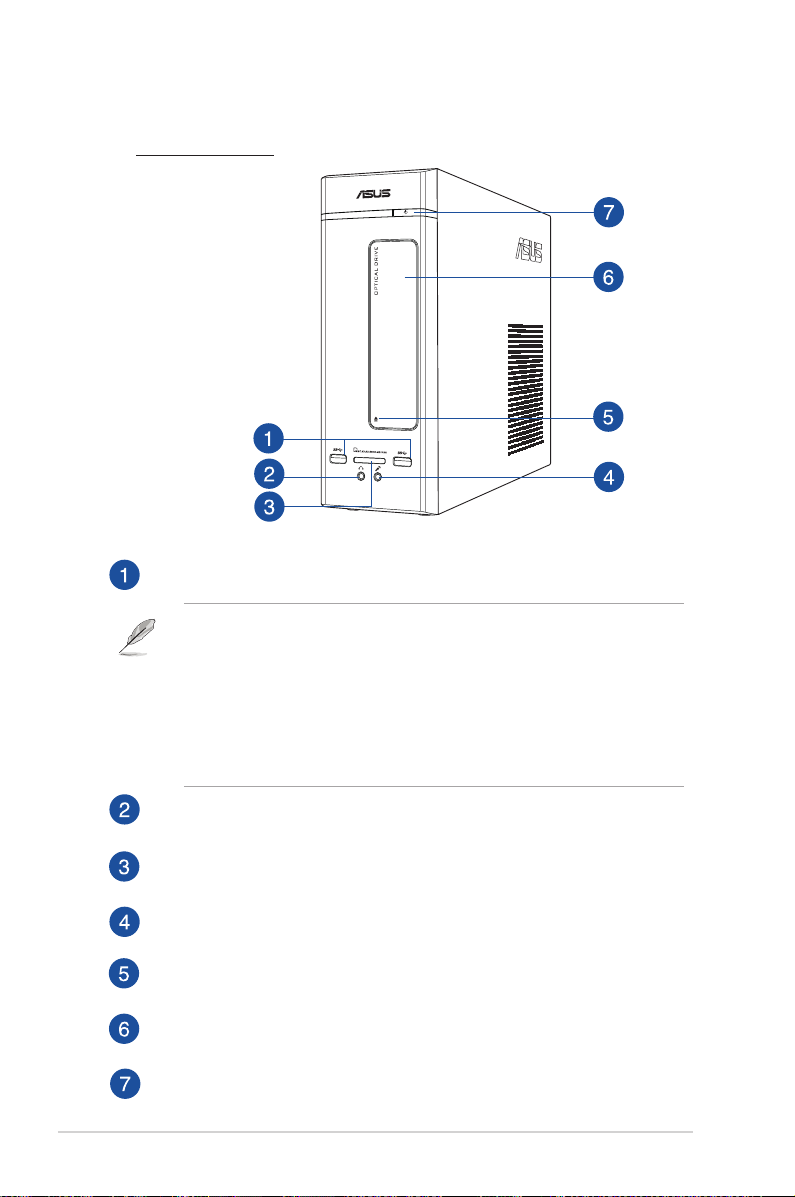
フロントパネル
K20DA / A20DA / F20DA
USB 3.0 ポート: マウスやプリンター、スキャナー、カメラ、PDA等のUSB 3.0対応デバ
イスを 接続 することがで きます。
• Windows® OSのインストール作業中にキーボード / マウスをUSB3.0ポート以
• USB 3.0コントローラーの性質上、USB 3.0デバイスはUSB 3.0 ドライバーイン
• USB 3.0デバイスはデータ保存デバイスとしてのみ使用できます。
• パフォーマンスの観点から、USB 3.0デバイスはUSB 3.0ポートに接続すること
外に接続してください。
ストール済みのWindows® OS環境以外では使用できません。
を強くお勧めします。
ヘッドホンポート: ヘッドホンやスピーカーを接続します。
MultiMediaCard(MMC) / xD-Picture (XD) / Secure Digital™ (SD) / High Capacity
Secure Digital™(SDHC) / Memory Stick Pro™(MS/PRO) カードスロット
マイクポ ート: マイクを接 続します。
光学ディスクドライブ・イジェクトボタン: このボタンを押すと光学ディスクドライブのト
レイが出てきます。
光学ディスクドライブベイ: 光学ディスクドライブ設置用のベイです。
電源ボタン: このボタンを押してコンピューターの電源をONにします。
14
Chapter 1: ハードウェアの概要

K31DA / A31DA / F31DA / K31DAG / A31DAG / F31DAG
USB 3.0 ポート: マウスやプリンター、スキャナー、カメラ、PDA等のUSB 3.0対応デバ
イスを 接続 することがで きます。
• Windows® OSのインストール作業中にキーボード / マウスをUSB3.0ポート以
外に接続してください。
• USB 3.0コントローラーの性質上、USB 3.0デバイスはUSB 3.0 ドライバーイン
ストール済みのWindows® OS環境以外では使用できません。
• USB 3.0デバイスはデータ保存デバイスとしてのみ使用できます。
• パフォーマンスの観点から、USB 3.0デバイスはUSB 3.0ポートに接続すること
を強くお勧めします。
MultiMediaCard(MMC) / xD-Picture (XD) / Secure Digital™ (SD) / High Capacity
Secure Digital™(SDHC) / Memory Stick Pro™(MS/PRO) カードスロット
ヘッドホンポート: ヘッドホンやスピーカーを接続します。
マイクポ ート: マイクを接 続します。
電源ボタン: このボタンを押してコンピューターの電源をONにします。
光学ディスクドライブ・イジェクトボタン: このボタンを押すと光学ディスクドライブのト
レイが出てきます。
光学ディスクドライブベイ: 光学ディスクドライブ設置用のベイです。
ASUS K20DA / A20DA / F20DA / K31DA / A31DA / F31DA / K31DAG / A31DAG / F31DAG
15
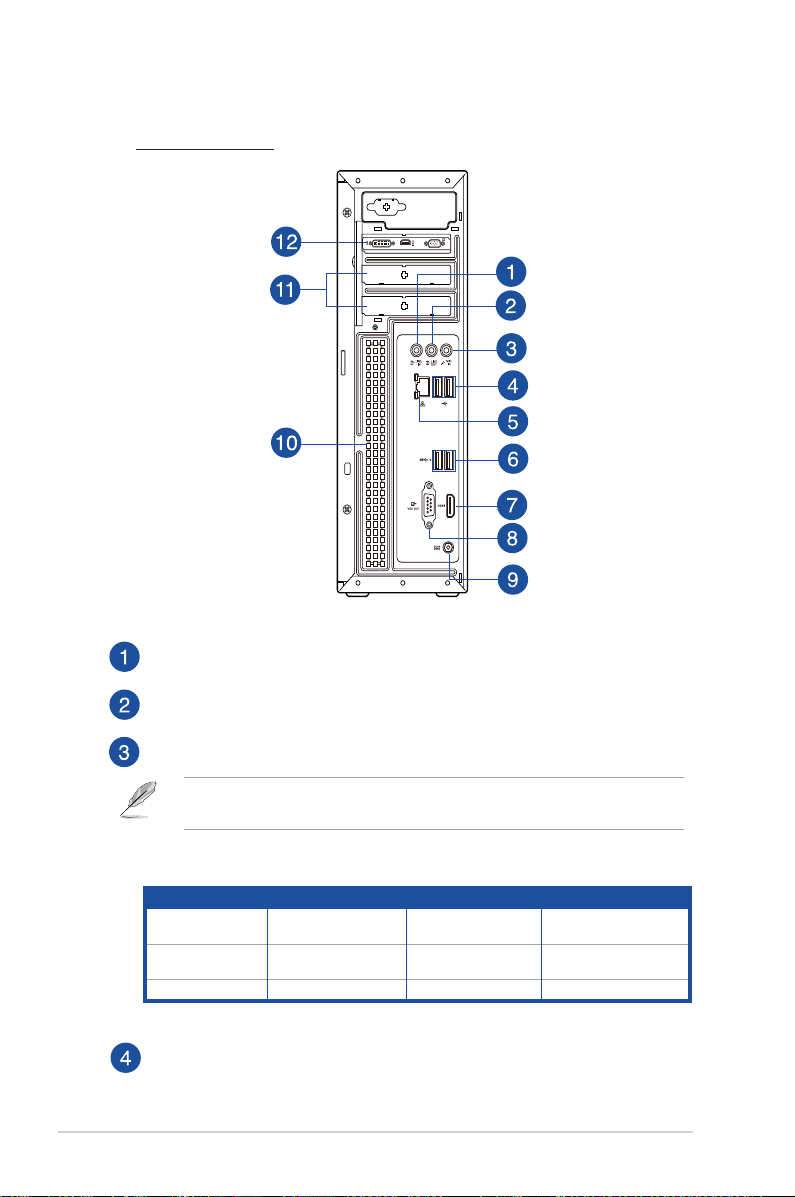
バックパ ネ ル
K20DA / A20DA / F20DA
ライン入力ポート (ライトブルー) : テープ、CD、DVDプレーヤー、またはその他のオー
ディ オソースを 接続 しま す。
ラ イ ン 出 力 ポ ー ト ( ラ イ ム ): ヘッドホンやスピーカーを接続します。4.1、5.1、7.1チャン
ネルの出力設定のときは、このポートはフロントスピーカー出力になります。
マイクポ ート: マイクを接 続します。
2.1、4.1、5.1チャンネル構成時のオーディオポートの機能については、次のオーデ
ィオ構成表を参考にしてください。
オーディオ構成表
ポ ート ヘッドセット 2.1チャンネル 4.1チャンネル 5.1チャンネル
ライトブ ル ー
(リアパネル)
ライム (リアパネ ル) ライン出力
ピンク (リアパ ネル ) マイク 入力 マイク 入力 バス/センター
ライン入 力
USB 2.0 ポート: マウスやプリンター、スキャナー、カメラ、PDA等のUSB 2.0対応デバイ
スを 接続 することができます。
16
側面
スピーカー出力
フロ ント
スピーカー出力
側面
スピーカー出力
フロ ント
スピーカー出力
Chapter 1: ハードウェアの概要
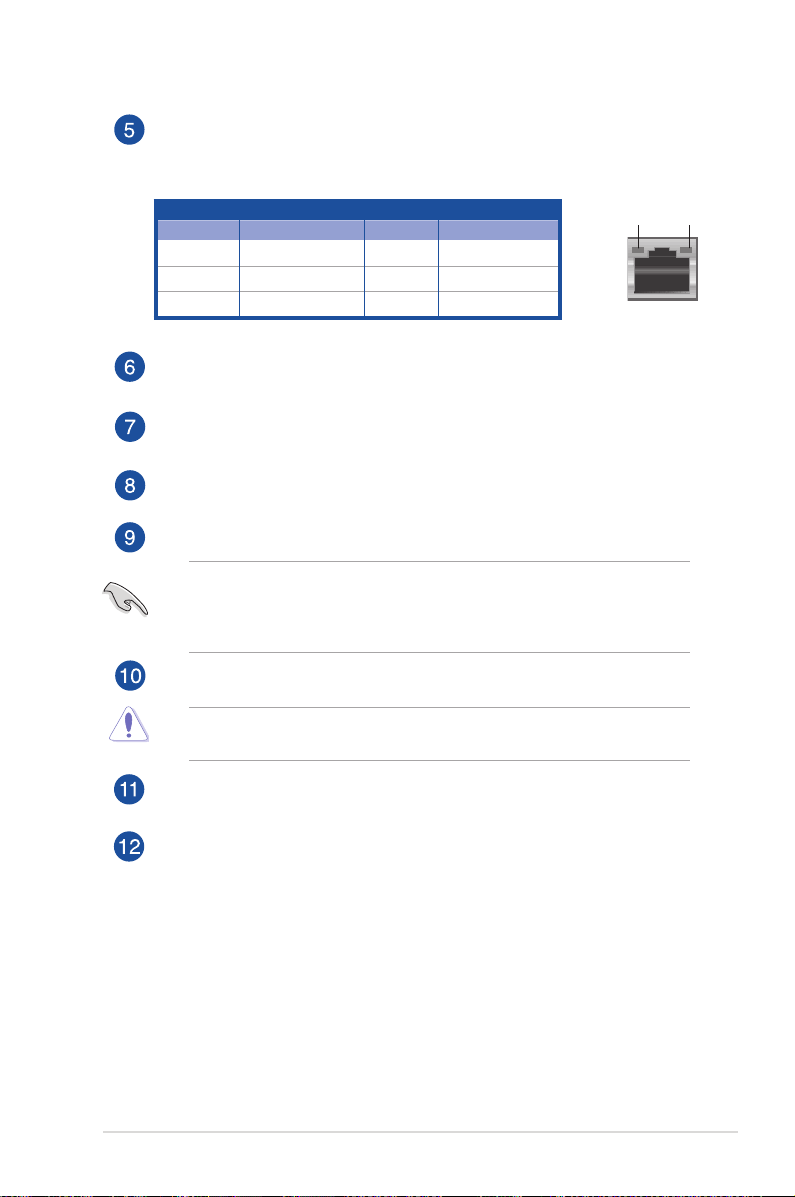
LAN (RJ-45) ポート: ネットワークハブを通して、LANでのGigabit 接続をサポートしま
す。LANポートLEDの表示内容は次の表をご参照ください。
LANポートLED
アクティビティ
アクティビティ/リンクLED スピードLED
状態 説明 状態 説明
OFF リンクな し OFF 10Mbps
オレンジ リンク確 立 オレンジ 100Mbps
点滅 データ送受信中 グリーン 1Gbps
リンクL ED
USB 3.1 ポート: USB 3.1対応デバイスを接続することができます。
HDMI ポート: HDMIデバイスを接続します。著作権保護技術の1つであるHDCP
(High-bandwidth Digital Content Protection)にも対応していますので、HD
DVD、Blu-ray、その他の著作権保護コンテンツの再生も可能です。
VGAポート: VGAモニター等のVGA対応デバイスを接続します。
DC-Inポート: 電源アダプターをプラグインします。
本製品付属のACアダプターおよび/または電源コード以外で本機に電力を供給
しないでください。また、付属のACアダプターおよび/または電源コードを他の
製品に使用しないでください。故障・事故の原因となります。
※お使いのモデルにより付属は異なる場合があります。
通気孔: システム内部の熱を外部へ逃がします。
紙、本、衣類、ケーブルまたはその他の物で通気孔を塞がないようにしてくださ
い。オー バー ヒートの 原因となりま す。
スピ ード
LED
LANポート
拡 張 ス ロ ットブ ラ ケット : 拡張カードを装着する際はこのブラケットを取り外しま す。
ASUS製ビデオカード(特別モデルのみ): ASUS製ビデオカード(オプション)のディスプ
レイ出力ポートはモデルにより異なります。
ASUS K20DA / A20DA / F20DA / K31DA / A31DA / F31DA / K31DAG / A31DAG / F31DAG
17
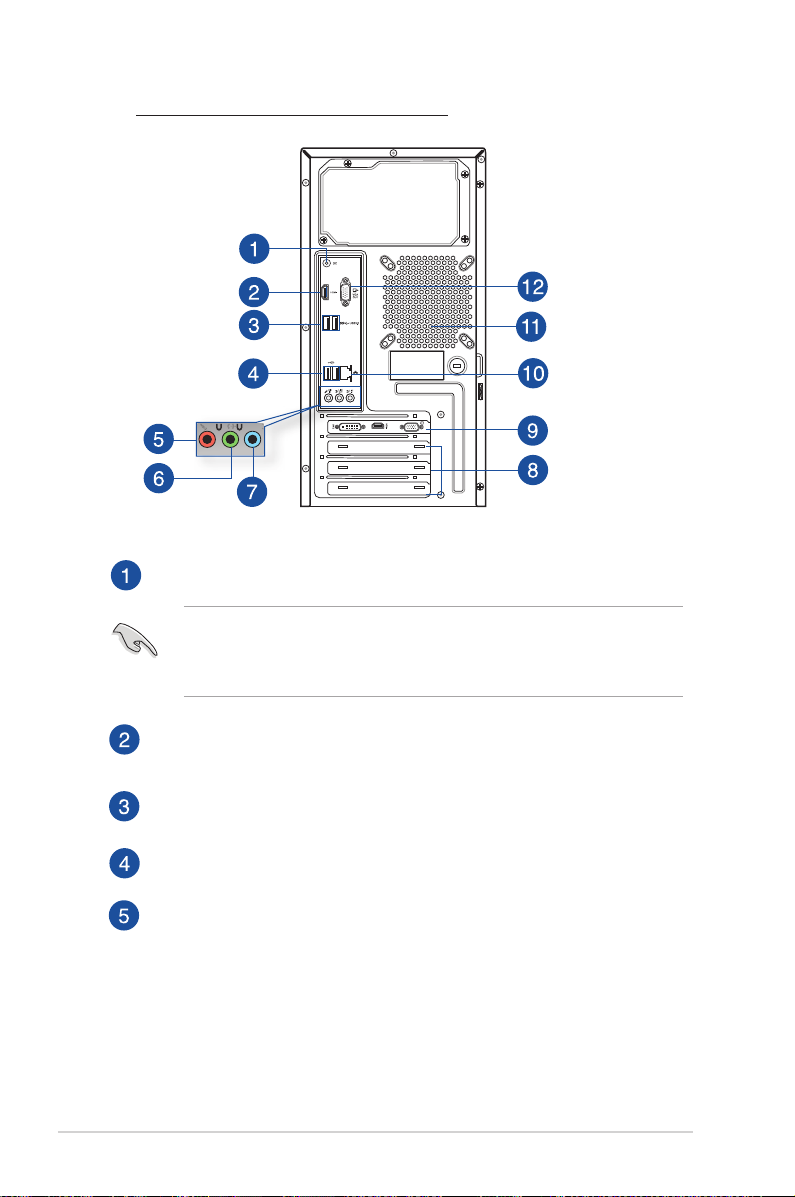
K31DA / A31DA / F31DA / K31DAG / A31DAG / F31DAG
DC-Inポート: 電源アダプターをプラグインします。
本製品付属のACアダプターおよび/または電源コード以外で本機に電力を供給
しないでください。また、付属のACアダプターおよび/または電源コードを他の
製品に使用しないでください。故障・事故の原因となります。
※お使いのモデルにより付属は異なる場合があります。
HDMI ポート: HDMIデバイスを接続します。著作権保護技術の1つであるHDCP
(High-bandwidth Digital Content Protection)にも対応していますので、HD
DVD、Blu-ray、その他の著作権保護コンテンツの再生も可能です。
USB 3.1 ポート: USB 3.1対応デバイスを接続することができます。
USB 2.0 ポート: マウスやプリンター、スキャナー、カメラ、PDA等のUSB 2.0対応デバ
イスを 接続 することがで きます。
マイクポ ート: マイクを接 続します。
18
Chapter 1: ハードウェアの概要
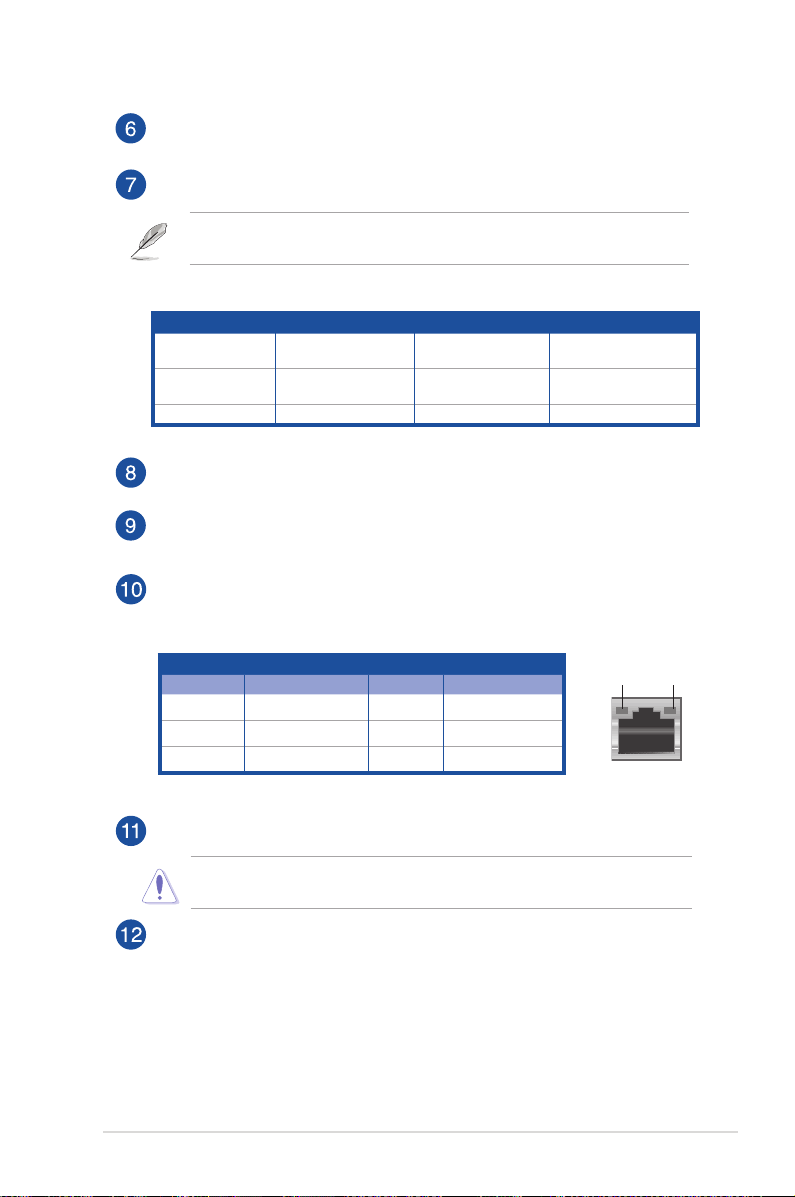
ラ イ ン 出 力 ポ ー ト ( ラ イ ム ): ヘッドホンやスピーカーを接続します。4.1、5.1、7.1チャン
ネルの出力設定のときは、このポートはフロントスピーカー出力になります。
ライン入力ポート (ライトブルー) : テープ、CD、DVDプレーヤー、またはその他のオー
ディ オソースを 接続 しま す。
2.1、4.1、5.1チャンネル構成時のオーディオポートの機能については、次のオーデ
ィオ構成表を参考にしてください。
オーディオ構成表
ポ ート ヘッドセット 2.1チャンネル 4.1チャンネル 5.1チャンネル
ライトブ ル ー
(リアパネル)
ライム (リアパネ ル) ライン出力
ピンク (リアパ ネル ) マイク 入力 マイク 入力 バス/センター
ライン入 力
拡 張 ス ロ ットブ ラ ケット : 拡張カードを装着する際はこのブラケットを取り外しま す。
ASUS製ビデオカード(特別モデルのみ): ASUS製ビデオカード(オプション)のディスプ
レイ出力ポートはモデルにより異なります。
LAN (RJ-45) ポート: ネットワークハブを通して、LANでのGigabit 接続をサポートしま
す。LANポートLEDの表示内容は次の表をご参照ください。
LANポートLED
アクティビティ/リンクLED スピードLED
状態 説明 状態 説明
OFF リンクな し OFF 10Mbps
オレンジ リンク確 立 オレンジ 100Mbps
点滅 データ送受信中 グリーン 1Gbps
リア
スピーカー出力
フロ ント
スピーカー出力
リア
スピーカー出力
フロ ント
スピーカー出力
アクティビティ
リンクL ED
LANポート
スピ ード
LED
通気孔: システム内部の熱を外部へ逃がします。
紙、本、衣類、ケーブルまたはその他の物で通気孔を塞がないようにしてくださ
い。オー バー ヒートの 原因となりま す。
VGAポート: VGAモニター等のVGA対応デバイスを接続します。
ASUS K20DA / A20DA / F20DA / K31DA / A31DA / F31DA / K31DAG / A31DAG / F31DAG
19
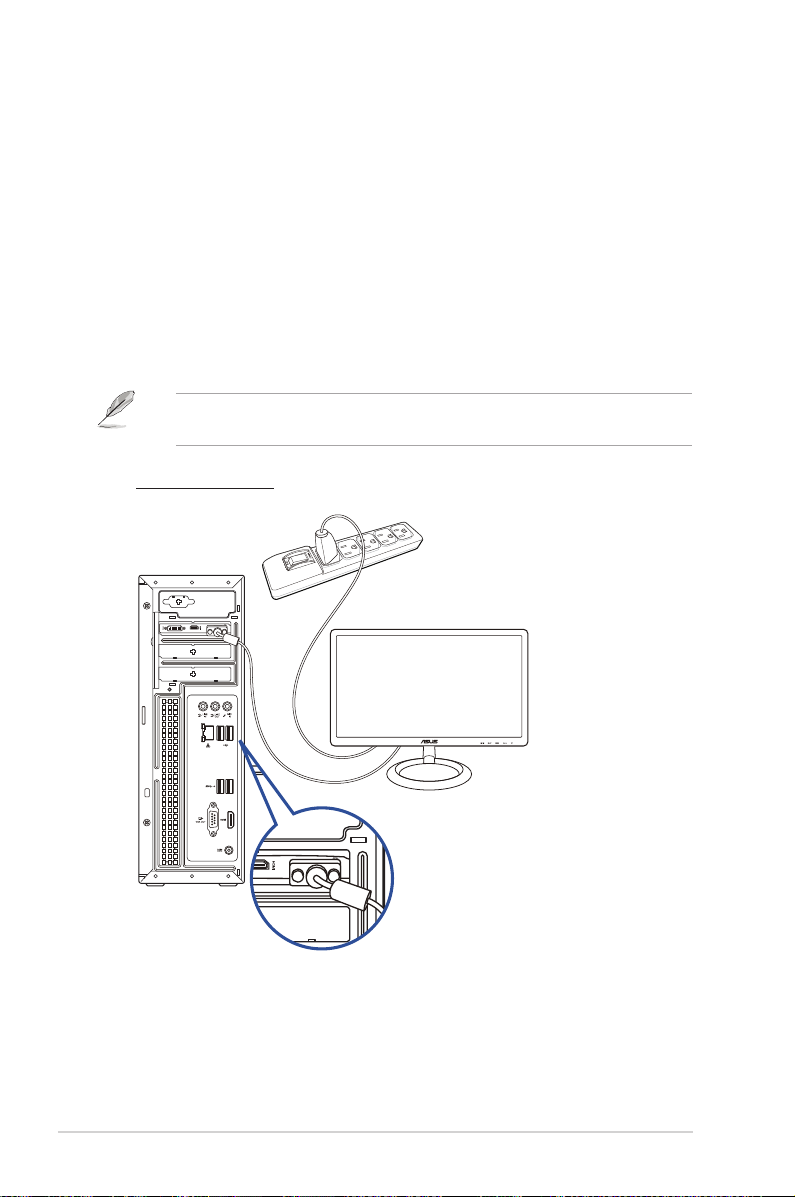
コンピューター の セットアップ
このセクションでは、外付けモニターやキーボード、マウス、電源コード等をコンピューターに接
続する方法を説明します。
外付けモニターの接続
ASUS製ビデオカードの使用(特定モデルのみ)
モニターをASUS製ディスクリートビデオカードのディスプレイ出力ポートに接続します。
手順
1. モニターをASUS製ビデオカードのディスプレイ出力ポートに接続します。
2. モニターの電源コードをコンセントに接続します。
ASUS製ビデオカードのディスプレイ出力ポートのレイアウトはモデルにより異な
ります。
K20DA / A20DA / F20DA
20
Chapter 1: ハードウェアの概要
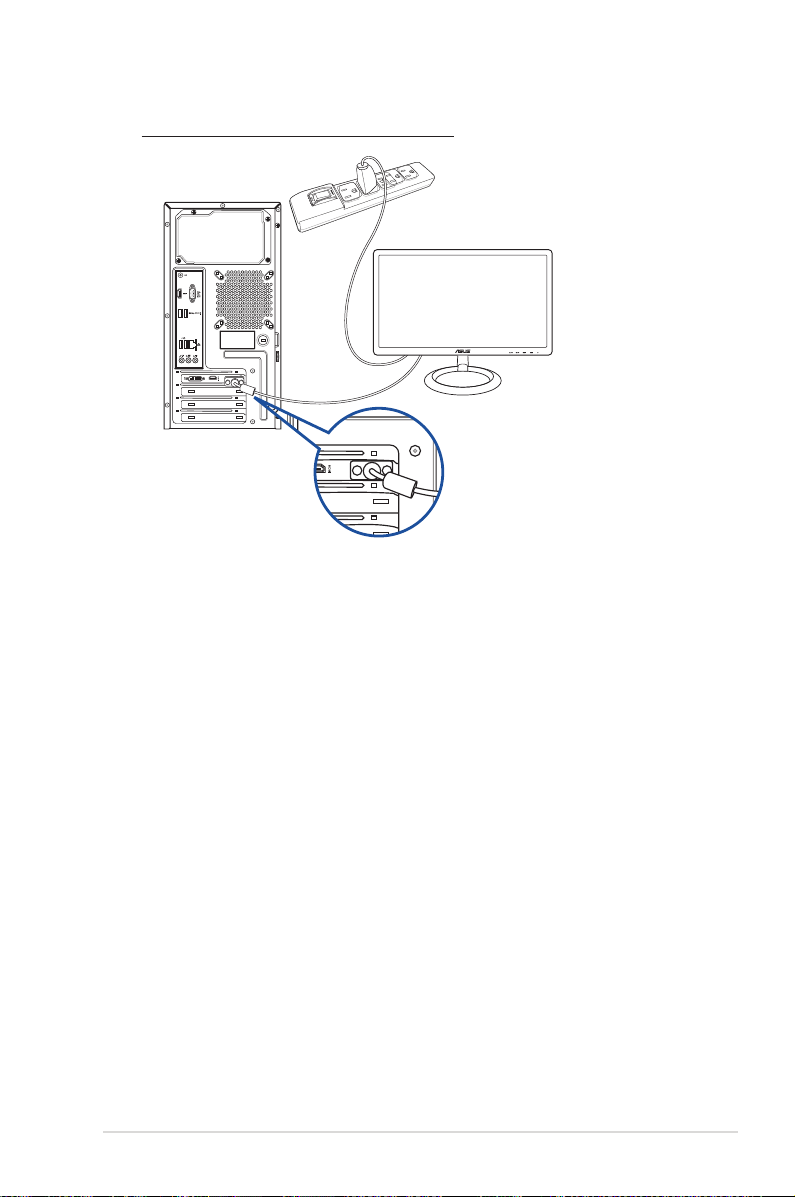
K31DA / A31DA / F31DA / K31DAG / A31DAG / F31DAG
ASUS K20DA / A20DA / F20DA / K31DA / A31DA / F31DA / K31DAG / A31DAG / F31DAG
21
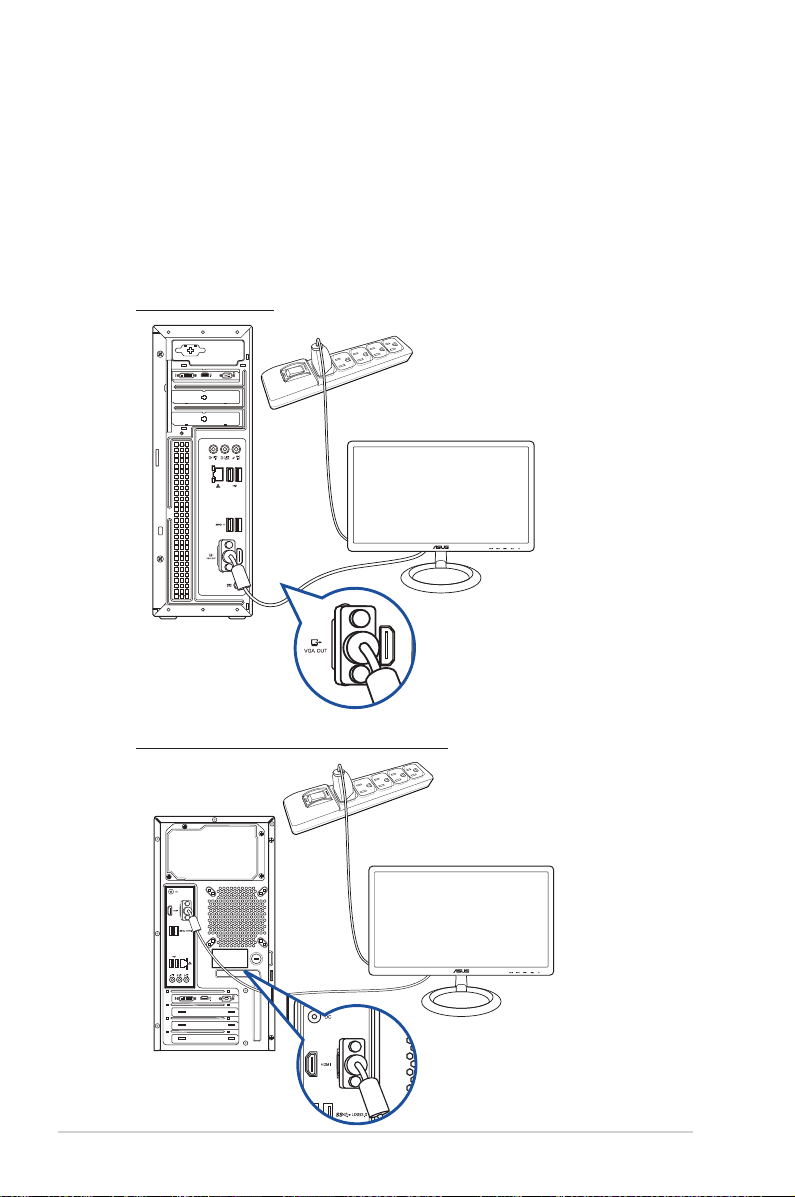
オンボードディスプレイ出 力ポートの使用
モニターをオンボードディスプレイ出力ポートに接続します。
手順
1. VGAモニターをコンピューターのバックパネルのVGAポートに、またはDVI-Dモニターをコ
ンピューターのバックパネルのDVI-Dポートに、HDMIモニターをコンピューターのバック
パネルのHDMIポートに接続します。
2. モニターの電源コードをコンセントに接続します。
K20DA / A20DA / F20DA
K31DA / A31DA / F31DA / K31DAG / A31DAG / F31DAG
22
Chapter 1: ハードウェアの概要
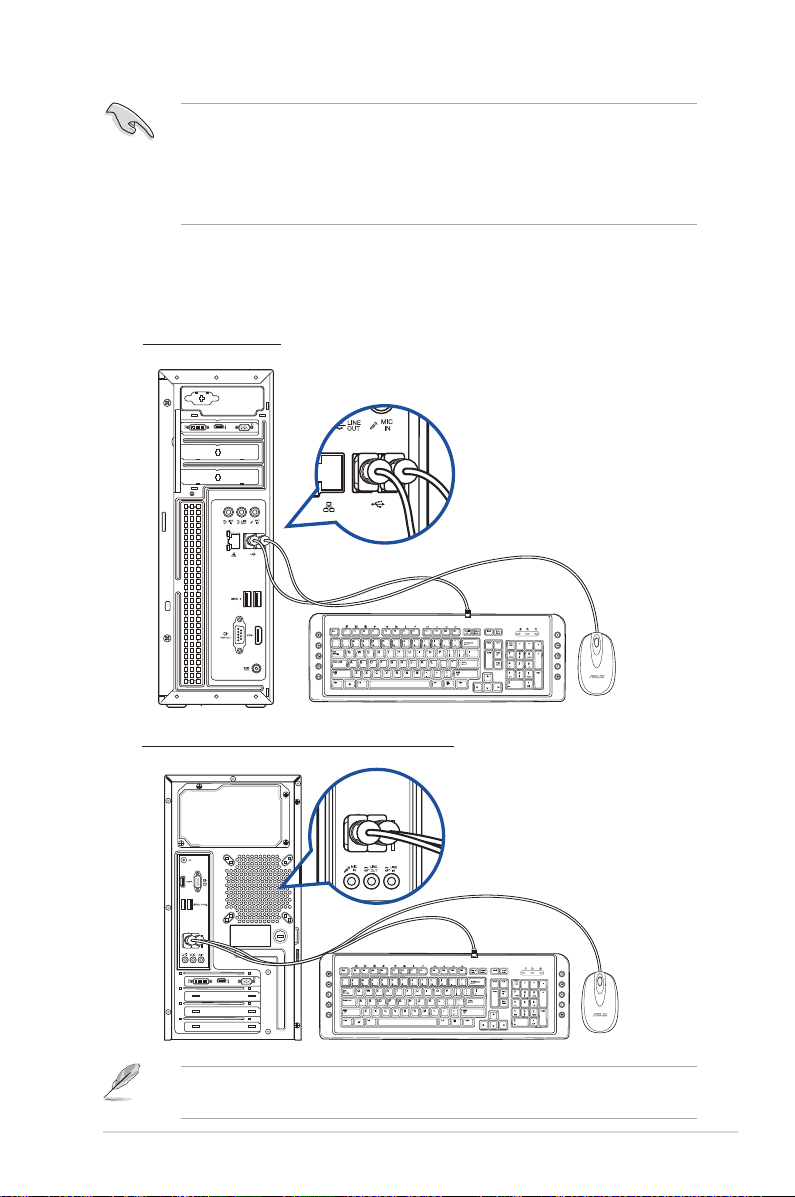
• コンピューターにASUS製ビデオカードが付属している場合、BIOSではこのビデ
オカードがプライマリディスプレイデバイスに設定されています。モニターをこ
のビデオカードのディスプレイ出力ポートに接続してください。
• 複数の外付けモニターをコンピューターに接続する場合は、本書Chapter 3 「複
数の外付けモニターの取り付け」をご参照ください。
USBキーボードとUSBマウスの接続
USBキーボードとUSBマウスをコンピューターのバックパネルのUSBポートに接続します。
K20DA / A20DA / F20DA
`
K31DA / A31DA / F31DA / K31DAG / A31DAG / F31DAG
`
Windows® OSのインストール中は、キーボード/マウスをUSB 2.0ポートに接続して
ください。
ASUS K20DA / A20DA / F20DA / K31DA / A31DA / F31DA / K31DAG / A31DAG / F31DAG
23
